فهرست
ایکسیل مختلف فعالیتونه او د مطابقت ارزښتونو ترلاسه کولو لارې چمتو کوي. د وضعیت پورې اړه لري، کاروونکي کولی شي خپل غوره توبونه غوره کړي. دا ټیوټوریل به تاسو ته وښیې چې څنګه په Excel کې د ډیری میچونو سره INDEX MATCH په کارولو سره پایلې ترلاسه کړئ.
لومړی شیان لومړی، راځئ چې د نن ورځې کاري کتاب په اړه پوه شو.

د نن ورځې د کاري کتاب په پاڼو کې به تاسو محصولات او د هغوی د قیمت اړیکه ومومئ. د دې اړیکو په کارولو سره به موږ یو څو مثالونه وګورو چې د د څو معیارونو سره ارزښت ترلاسه کړئ.
په ریښتینې نړۍ کې تاسو اړتیا لرئ د ډیری اړیکو ډیټاسیټونه اداره کړئ او د پایلو تولید لپاره مختلف معیارونه تنظیم کړئ. د دې لپاره چې دا د وخت لپاره ساده وساتئ، موږ به د محصول سره سمون لرونکي نوم او اندازې قیمت بیرته ترلاسه کړو.
د تمرین کاري کتاب ډاونلوډ کړئ
تاسو کولی شئ د ټولو فورمولونو سره د مظاهرې لپاره کارول شوي کاري کتاب ډاونلوډ کړئ له لاندې لینک څخه.
INDEX-MATCH د څو میچونو سره.xlsx
د INDEX-MATCH اساسات
<1 د INDEX فنکشن اساسات
د INDEX فنکشن د میز یا رینج څخه یو ارزښت یا ارزښت ته حواله ورکوي. دا د انفرادي ارزښتونو، یا د ټولو قطارونو او کالمونو د ترلاسه کولو لپاره کارول کیدی شي. راځئ چې د INDEX فنکشن ترکیب وګورو.
INDEX(array/reference, row_number, column_number,area_number)
صف یا حواله: د حجرو یا حجرو سلسله د کتلو لپاره
row_number: په صف کې یو قطار چې له هغې څخه بیرته راستنیدلROW($B$6:$B$10)) که ارزښت سم وي. که نه نو، دا یو خالي تار بیرته راګرځوي. د MATCH(ROW($B$6:$B$10)، ROW($B$6:$B$10)) برخه د عددونو لړۍ ده چیرې چې ROW($B$6:$B$10) ) او ROW($B$6:$B$10) میچونه. دا یوازې په یوه ټاکل شوې برخه کې د قطارونو ټول شمیر محدودولو لپاره یو اسانه چل دی.
👉 وروسته له دې، کوچنی(IF(ISNUMBER(MATCH($B$6:$B$10, $C$12) , 0))، MATCH(ROW($B$6:$B$10)، ROW($B$6:$B$10))، "")، ROWS($A$1:A1) د <1 لټوي>ROWS($A$1:A1) -د IF برخې د محصول څخه تر ټولو کوچنی ارزښت.
👉 په پای کې، INDEX($C$6:$C $10، کوچنی(IF(ISNUMBER(MATCH($B$6:$B$10, $C$12, 0))، MATCH(ROW($B$6:$B$10)، ROW($B$6:$B$10)) , "")، ROWS($A$1:A1))) د مخکینۍ فنکشن محصول د قطار شمیرې په توګه اخلي او ROWS($A$1:A1) د کالم شمیرې په توګه او بیرته راستنیږي هغه ارزښت چې په دې حالت کې په حد کې دی C6:C10 .
👉 په ورته ډول، INDEX('Shop 2'!$C$6:$C$10, SMALL(IF (ISNUMBER(MATCH('Shop 2'!$B$6:$B$10, $C$12, 0)), MATCH(ROW('Shop 2'!$B$6:$B$10), ROW('دوکان 2' !$B$6:$B$10)), "") ورته کار کوي مګر د دویمې شیټ څخه. لکه څنګه چې د شیټ نوم "دوکان 2" دی، موږ د سلسلو/حجرو غوره کولو دمخه دا اضافه کړې. تاسو اړتیا نلرئ په هغه شیټ کې اضافه کولو لپاره چې تاسو یې کال کوئ culations on. نو موږ د فارمول په مخکینۍ برخه کې د "شاپ 1" لپاره دا کار نه دی کړی.
👉 په پای کې، موږ ټول فعالیت په IFERROR فنکشن کې اضافه کړ. ددلیل د فارمول د اجرا کولو په وخت کې د تېروتنې په صورت کې د خالي بیرته راستنیدو لامل دی.
- په پای کې، Enter فشار ورکړئ.

- اوس، حجره بیا وټاکئ. بیا د ځینو حجرو لپاره د ډکولو لاسوند آیکون کلیک او کش کړئ (د تولید حجرې له اټکل شوي مقدار څخه ډیر باید ښه وي). په Excel کې د څو کاري پاڼو څخه د INDEX-MATCH په کارولو سره میچونه.
6. INDEX-MATCH د ډیری معیارونو لپاره پرته له صف
موږ کولی شو د INDEX-MATCH د ډیری میچونو یا معیارونو لپاره هم وکاروو. صف د مثال په توګه، راځئ چې لاندې ډیټاسیټ واخلو.
مګر موږ لومړی د دې ترلاسه کولو لپاره یو مرستندویه کالم ته اړتیا لرو. موږ به د پوښتنې لاندې دندو سربیره د CONCATENATE فنکشن وکاروو. د بشپړ لارښود لپاره دا مرحلې تعقیب کړئ.
مرحلې:
- لومړی، سیل غوره کړئ F5 او لاندې فورمول ولیکئ.
=CONCATENATE(C5,",",D5,",",E5)- بیا Enter کېکاږئ.

- اوس بیا حجره وټاکئ او د کالم پای ته د ډک لاسي عکس کلیک او کش کړئ ترڅو د پاتې حجرو لپاره فارمول نقل کړي.

- بیا، موږ به په اصلي ډیټاسیټ کې د ټولو 100s لپاره INDEX-MATCH ومومئ. د دې لپاره، د ارزښت ذخیره کولو لپاره یوه حجره وټاکئ ( H5 پدې حالت کې).
- بیا لاندې فورمول داخل کړئ.
=INDEX(B5:B19,MATCH("100,100,100",F5:F19,0))🔎 د ماتیدوفورمول
👉 میچ("100,100,100",F5:F19,0) د 100,100,100 په حد کې د F5: F19 .
👉 بیا INDEX(B5:B19,MATCH(“100,100,100”,F5:F19,0)) ارزښت په هغه ځای کې بیرته راګرځوي چیرې چې ارزښت سره سمون لري.
- په پای کې، Enter کېکاږئ. 15>
- لومړی، سیل غوره کړئ F5 .
- دوهم، لاندې فورمول ولیکئ.

په دې توګه، موږ کولی شو د څو معیارونو لپاره INDEX-MATCH وکاروو یا په Excel کې پرته له کوم صف څخه میچونه.
په Excel کې د INDEX-MATCH فورمول په کارولو سره په عمودي توګه د څو ارزښتونو بیرته راستنیدو څرنګوالی
که تاسو غواړئ د INDEX-MATCH په کارولو سره په عمودي توګه ډیری ارزښتونه بیرته راوباسئ، راځئ چې وګورو لاندې مثال.

دا مرحلې تعقیب کړئ ترڅو وګورئ چې موږ څنګه کولی شو دا د ډیټا سیټ لپاره ترلاسه کړو.
1> مرحلې:
12>=IFERROR(INDEX($C$5:$C$14,SMALL(IF($E$5=$B$5:$B$14,ROW($B$5:$B$14)-ROW($B$5)+1),ROW(1:1))),"")🔎 د فورمول ماتول
👉ROW($B$5:$B$14) راګرځي یو صف چې د قطار شمیرې لري B5:B14 .👉ROW($B$5:$B$14)-ROW($B$5) +1 د سرې او د حجرې د قطار شمیرې ترمنځ توپیر راګرځوي B5 چې په دې حالت کې یوازې د 1 څخه تر 10 پورې دی.👉IF( $E$5=$B$5:$B$14,ROW($B$5:$B$14)-ROW($B$5)+1) چک کوي چیرې چې د سیل ارزښت E5 مساوي دی په رینج کې B5:B14 او په صف کې شمیره بیرته راګرځوي چیرې چې دا د تیر څخه ریښتیا دهصف.👉کوچنی(که($E$5=$B$5:$B$14,ROW($B$5:$B$14)-ROW($B$5)+1),ROW (1:1) له صف څخه تر ټولو کوچنی شمیره راګرځوي.👉INDEX($C$5:$C$14,SMALL(IF($E$5=$B$5:$B) $14,ROW($B$5:$B$14)-ROW($B$5)+1),ROW(1:1))) بیا په حد کې په دې حالت کې ارزښت بیرته راګرځوي C5:C14 .👉په پای کې، IFERROR(INDEX($C$5:$C$14,SMALL(IF($E$5=$B$5:$B$14,ROW($B$5: $B$14)-ROW($B$5)+1),ROW(1:1))),"") ډاډ ترلاسه کوي چې که یو ارزښت په فورمول کې د غلطۍ پایله ولري، دا یو خالي تار راګرځوي.35>
- دریم، انټر فشار ورکړئ. 15>
- بیا بیا حجره وټاکئ. په پای کې، د ټولو ارزښتونو د ترلاسه کولو لپاره د ځینو حجرو لپاره د ډکولو دستګاه آیکون لاندې کلیک او کش کړئ.

په عمودي ډول په Excel کې د INDEX-MATCH کارول.
نور ولولئ: د انډیکس میچ په مختلف شیټ کې د څو معیارونو سره (2 لارې)
پایله
دا ټول د نن ورځې لپاره دي. موږ هڅه کړې چې تاسو ته څو لارې وښیو چې د انډیکس میچ د ضرب سره لوبه امید دی چې تاسو به دا ګټور ومومئ. د تبصرې کولو لپاره وړیا احساس وکړئ که چیرې یو څه پوهیدل ستونزمن ښکاري. تاسو ته ښه راغلاست ویل کیږي چې موږ ته د دندې لپاره د نورو میتودونو خبر ورکړئ.
د دې په څیر د نورو لارښودونو لپاره، لیدنه وکړئ Exceldemy.com .
ارزښتکالم_ شمیره: په صف کې هغه کالم چې له هغې څخه یو ارزښت بیرته راستنیږي
سیمه_ شمیره: په حواله کې یو سلسله غوره کوي له کوم څخه چې بیرته راستنیږي د قطار نمبر او کالم_ شمیره تقاطع. دا یو اختیاري ساحه ده.
د فورمول لیکلو پر مهال تاسو کولی شئ انتخاب کړئ چې ایا د قطار شمیره یا کالم نمبر وړاندې کړئ. که تاسو قطار_ شمیره چمتو کړئ نو دا اختیاري ده چې د کالم_ شمیره وکاروئ او برعکس.
تاسو کولی شئ د ژور ترکیب لپاره د مایکروسافټ ملاتړ سایټ وګورئ ماتول.
د میچ فنکشن اساسات
عملا، یو فنکشن به تاسو ډیر ځله د INDEX فنکشن سره ومومئ د میچ فنکشن د MATCH فنکشن د حجرو په لړۍ کې د ټاکل شوي توکي موقعیت موندلو لپاره کارول کیږي. دا په سلسله کې د یو ځانګړي توکي اړونده موقعیت بیرته راګرځوي.
د MATCH فنکشن ترکیب دی
0>MATCH(lookup_value, lookup_array, match_type)lookup_value: په lookup_array کې د لټون کولو ارزښت.
lookup_array: د حجرو یوه لړۍ چې لټون کیږي.
match_type: دا یو اختیاري ساحه ده. تاسو کولی شئ 3 ارزښتونه داخل کړئ.
1 = کوچنی یا مساوي د lookup_value
0 = دقیق lookup_value
-1 = لوی یا مساوي د lookup_value
د ژورې پوهاوي لپاره، تاسو کولی شئ د Microsoft support سایټ وګورئ.
6 د INDEX کارولو مناسب مثالونه- د فارمول سره لوبه وکړئډیری میچونه
اوس به موږ دا فورمولونه او تیورۍ په خپل ډیټاسیټ کې په عمل کې واچوو. موږ په Excel کې د ډیری میچونو سره د INDEX-MATCH په کارولو سره مختلف سناریوګانې حل کړې او د ښه پوهیدو لپاره یې په بیلابیلو برخو کې شامل کړي دي. تعقیب کړئ ترڅو وګورو چې موږ څنګه کولی شو دوی په مختلفو سناریوګانو کې پلي کړو یا که تاسو یو ځانګړی غوره کړئ، تاسو کولی شئ دا په پورته جدول کې ومومئ.
1. INDEX-MATCH د ډیری معیارونو سره
لپاره د څو معیارونو سره د ارزښتونو راوړل لومړی له ټولو څخه معیارونه تنظیم کړئ. د مثال په توګه، که تاسو غواړئ د کوچني اندازې کمیس قیمت بیرته ترلاسه کړئ (زموږ په کاري کتاب کې)، تاسو اړتیا لرئ د محصول نوم - کمیس او اندازه - کوچنی وټاکئ.
<0 اوس دا مرحلې تعقیب کړئ ترڅو وګورئ چې موږ څنګه کولی شو فورمول وکاروو ترڅو په Excel کې د دې څو میچونو سره د شاخص میچ ومومئ. سیل انتخاب کړئ G6 .
- بیا لاندې فورمول ولیکئ.
=INDEX(D5:D15,MATCH(1,(G4=B5:B15)*(G5=C5:C15),0))
🔎 د فورمول ماتول
INDEX(D5:D15,MATCH(1,(G4=B5:B15)*(G5=C5: C15)0))
👉 (G4=B5:B15) او (G5=C5:C15) دواړه شرایط دي او یا هم بیرته راستانه کیږي ریښتیا یا غلط په دې پورې اړه لري چې شرایط سم دي یا نه. په عددي توګه، دوی 1 یا 0 دي. نو ضرب 1 بیرته راګرځي چیرې چې دواړه ریښتیا وي.
👉 ملاتړ(1,(G4=B5:B15)*(G5=C5:C15) 0) هغه موقعیت بیرته راګرځوي چیرې چې دواړه شرایط شتون لريریښتیا په دې حالت کې، دا 1.
👉 INDEX(D5:D15,MATCH(1,(G4=B5:B15)*(G5=C5:C15),0)) ارزښت په هغه حالت کې راګرځوي چې د فورمول پخوانۍ برخه بیرته راستانه شوې.
- په پای کې، انټر فشار ورکړئ.

په دې توګه موږ کولی شو د INDEX MATCH په Excel کې د څو معیارونو یا میچونو لپاره وکاروو.
نور ولولئ: په Excel کې د مختلف صفونو څخه د څو معیارونو سره څنګه میچ کول
2. INDEX-MATCH د څو معیارونو سره چې په قطارونو او کالمونو پورې اړه لري
پدې برخه کې، موږ به په دې اړه بحث وکړو چې څنګه په قطارونو او کالمونو کې د دوه یا ډیرو معیارونو په ازمایښت سره د لټون ترسره کول دا ممکن یو څه پیچلي او پیچلي ښکاري.
موږ په خپل مثال کې یو څه بدلون راوړو، زموږ جدول اوس په داسې ډول ترتیب شوی چې د اندازې ارزښتونه (کوچني، لوی، M، XL) د انفرادي کالمونو استازیتوب کوي.

د تیرې برخې په څیر، محصول او د اړتیا اندازه د معیاري ارزښتونو په توګه وټاکئ.
دا مرحلې تعقیب کړئ ترڅو وګورئ چې موږ د دې لپاره فورمول څنګه کارولی شو برخه.
مرحلې:
- لومړی، حجره غوره کړئ I6 .
- بیا لاندې فورمول په کې ولیکئ دا.
=INDEX(C5:F7,MATCH(I4,B5:B7,0),MATCH(I5,C4:F4,0))
🔎 د فورمول ماتول
👉 MATCH(I4,B5:B7,0) د I4 په سلسله کې د B5:B7 د ارزښت دقیق میچ بیرته راګرځي.
👉 په ورته ډول، MATCH(I5,C4:F4,0) د I5 په سلسله کې د C4:F4 د ارزښت دقیق میچ بیرته راګرځي. .
👉 په پای کې، INDEX(C5:F7,MATCH(I4,B5:B7,0),MATCH(I5,C4:F4,0)) د لومړي فنکشن محصول د قطار شمیرې په توګه اخلي او دوهم فنکشن د نمبر په توګه د کالم شمیره او هغه ارزښت بیرته راګرځوي چې د رینج څخه په موقعیت کې وي C5:F7 .
- له هغې وروسته، Enter فشار ورکړئ.

په دې توګه، موږ کولی شو INDEX-MATCH د قطارونو او کالمونو پورې اړوند ډیری معیارونو سره وکاروو.
نور ولولئ: د ایکسل انډیکس میچ واحد/ څو معیارونه د واحد/ څو پایلو سره
ورته لوستل
- د 3 سره INDEX میچ په Excel کې معیارونه (4 مثالونه)
- په Excel کې د څو شیټونو په اوږدو کې INDEX MATCH (د بدیل سره)
- د INDEX-MATCH افعال سره جمع په Excel کې معیارونه
- په ایکسل کې د څو قطارونو شمیر سره د شاخص میچ (3 لارې)
- په Excel کې د لږترلږه ارزښت موندلو لپاره د INDEX-MATCH فورمول (4) مناسبې لارې)
3. INDEX-MATCH له غیر نږدې کالمونو څخه ng ارزښتونه د دوه غیر نږدې کالمونو په کارولو سره. سربیره پردې، موږ د دې سناریو لپاره IFERROR فعالیت ته اړتیا لرو.
دا به د مظاهرې لپاره ډیټا سیټ وي.
19>
دا مرحلې تعقیب کړئ د دې لپاره چې وګورو چې څنګه موږ کولی شو INDEX-MATCH په دې ډیټا سیټ کې د غیر نږدې کالمونو (محصول او مقدار) لپاره وکاروو.
مرحلې:
<12 =IFERROR(INDEX(B4:D7,MATCH(G5,B4:B7,0),MATCH(F6,B4:D4,0)),"No Value")
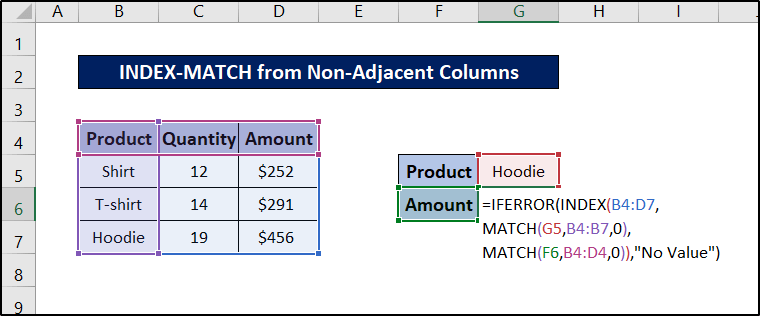
🔎 د فورمول ماتول
IFERROR(INDEX(B4:D7,MATCH(G5,B4:B7,0),MATCH(F6,B4:D4,0))," هیڅ ارزښت نشته”)
👉 MATCH(G5,B4:B7,0) د سیل G5 په سلسله کې د <1 د ارزښت دقیق میچ موندل>B4:B7 .
👉 او MATCH(F6,B4:D4,0) د F6 د رینج دقیق میچ موندل B4:D4 .
👉 بیا INDEX(B4:D7,MATCH(G5,B4:B7,0), MATCH(F6,B4:D4,0)) اخلي د لومړي فنکشن ارزښت د قطار شمیرې په توګه او د دوهم فعالیت ارزښت د کالم شمیرې په توګه او په هغه ځای کې ارزښت په رینج B4:D7 کې بیرته راګرځوي.
👉 په پای کې، IFERROR(INDEX) (B4:D7,MATCH(G5,B4:B7,0),MATCH(F6,B4:D4,0)),"No Value") د "No Value" تار راګرځوي که چیرې د اجرا کولو پرمهال کومه تېروتنه وي فورمول که نه نو، دا معمول ارزښت بیرته راګرځوي.
- بیا، په خپل کیبورډ کې Enter کېکاږئ.

لکه په پایله کې، موږ کولی شو د ټاکل شوي معیارونو لپاره د غیر نږدې کالمونو څخه د INDEX-MATCH په کارولو سره مطلوب میچ ومومئ، حتی د څو لپاره، په Excel کې.
4. INDEX-MATCH د څو جدولونو څخه
<0 د څو جدولونو څخه د میچونو موندلو لپاره موږ کولی شو د INDEX-MATCH فورمول وکاروو. د دې فنکشن ترڅنګ، موږ به کوچنی ، ISNUMBER ، ROW ، COUNTIF ، او IFERROR افعال ته هم اړتیا ولرو. .د مثال په پاڼه کې، موږ د پلورنځي دوه محصولات لرو. د دې پاڼې په کارولو سره، موږ به وګورو چې څنګهد کار د ترسره کولو لپاره.

دا مرحلې تعقیب کړئ ترڅو وګورو چې څنګه موږ کولی شو د دې فنکشن ترکیب د INDEX-MATCH سره په Excel کې د دې میزونو سیټ څخه ډیری میچونو سره وکاروو. .
مرحلې:
- لومړی، سیل غوره کړئ C14 .
- اوس لاندې فورمول ولیکئ.
=IFERROR(INDEX($C$6:$C$10, SMALL(IF(ISNUMBER(MATCH($B$6:$B$10, $C$12, 0)), MATCH(ROW($B$6:$B$10), ROW($B$6:$B$10)), ""), ROWS($A$1:A1))), INDEX($F$6:$F$10, SMALL(IF(ISNUMBER(MATCH($E$6:$E$10, $C$12, 0)), MATCH(ROW($E$6:$E$10), ROW($E$6:$E$10)), ""), ROWS($A$1:A1)-COUNTIF($B$6:$B$10, $C$12))))

🔎 د فورمول ماتول
IFERROR(INDEX($C$6:$C$10, SMALL(IF(ISNUMBER(MATCH($B$6:$B$10, $C$12, 0)), MATCH( ROW($B$6:$B$10)، ROW($B$6:$B$10))، "")، ROWS($A$1:A1)))، INDEX($F$6:$F$10، SMALL( د , ROWS($A$1:A1)-COUNTIF($B$6:$B$10, $C$12))))
👉 MATCH($B$6:$B$10, $C$12, 0) د C12 په سلسله کې د B6:B10 دقیقه میچ لټوي.
👉 ISNUMBER(MATCH($B) $6:$B$10, $C$12, 0)) ګوري چې ایا ارزښت په فنکشن کې یوه شمیره ده.
👉 IF(ISNUMBER(MATCH($B$6:$B$10) , $C$12, 0))، MATCH(ROW($B$6:$B$10)، ROW($B$6:$B$10))، "") ROW($B$6:$B$1 0)) ګوري چې ایا پخوانی فعالیت یو شمیر دی که نه. که دا وي، نو دا د MATCH(ROW($B$6:$B$10)) د محصول ارزښت بیرته راګرځوي کوم چې هغه موقعیت دی چیرې چې د قطار صف دی. شمیرې په لومړي او دویم ROW دندو کې سره سمون لري. که نه نو، دا یو خالي تار راګرځوي.
👉 کوچنی(IF(ISNUMBER(MATCH($B$6:$B$10, $C$12, 0))، MATCH(ROW($B$6: $B$10)، ROW($B$6:$B$10))"")، ROWS($A$1:A1)) ROWS($A$1:A1) - له صف څخه تر ټولو کوچنی ارزښت بیرته راګرځي.
👉 په پای کې. INDEX($C$6:$C$10, SMALL(IF(ISNUMBER(MATCH($B$6:$B$10, $C$12, 0)), MATCH(ROW($B$6:$B$10), ROW($B$6:$B$10))، "")، ROWS($A$1:A1))) په هغه حالت کې ارزښت بیرته راګرځوي په حد کې C6:C10 .
👉 انداز $E$10)، ROW($E$6:$E$10))، "")، ROWS($A$1:A1)-COUNTIF($B$6:$B$10، $C$12))) کوي ورته شی، مګر د دویم جدول څخه لکه څنګه چې د فارمول په دې برخه کې رینجونه په ښکاره ډول توپیر لري.
👉 په پای کې، ټول فنکشن ټول فنکشن اخلي او بیرته راګرځي INDEX-MATCH ترکیبونه د IFERROR فعالیت اغیزه دا ده که چیرې د فارمول د اجرا کولو په وخت کې تېروتنې شتون ولري نو دا به هیڅ ارزښت بیرته نه راوړي.
- بیا انټر کېکاږئ.

- له هغې وروسته، حجره بیا وټاکئ او د ډیری حجرو لپاره د ډک لاسي آیکون کلیک او کش کړئ ترڅو د میزونو څخه پاتې ارزښتونه ومومئ. تاسو کولی شئ اضافي حجرې راوباسئ، Excel به ارزښتونه ودروي کله چې نور شتون نلري.

دا څنګه موږ کولی شو د INDEX-MATCH له معیارونو څخه کار واخلو په Excel کې څو میزونه.
نور ولولئ: په Excel کې ډیری معیارونه د INDEX، MATCH، او COUNTIF فنکشن کارول
5. INDEX-MATCH له ډیری کاري پاڼې
موږ کولی شو د INDEX-MATCH وکارووفورمول په مختلفو پاڼو. دلته موږ دا دوه میزونه په دوه مختلف ورکشاپونو کې لرو.

د پلورنځي 1 شیټ د پلورنځي 1 لپاره او د پلورنځي 2 شیټ د پلورنځي 2 لپاره.

د پایلې د تولید لپاره ټول هغه څه چې موږ یې کولو ته اړتیا لرو یوازې د حجرې حوالې دمخه د شیټ نوم چمتو کوو. د نورو جزیاتو لپاره دا مرحلې تعقیب کړئ.
مرحلې:
- لومړی، د "شاپ 1" پاڼې څخه سیل C14 غوره کړئ.
- بیا لاندې فورمول ولیکئ
=IFERROR(INDEX($C$6:$C$10, SMALL(IF(ISNUMBER(MATCH($B$6:$B$10, $C$12, 0)), MATCH(ROW($B$6:$B$10), ROW($B$6:$B$10)), ""), ROWS($A$1:A1))), INDEX('Shop 2'!$C$6:$C$10, SMALL(IF(ISNUMBER(MATCH('Shop 2'!$B$6:$B$10, $C$12, 0)), MATCH(ROW('Shop 2'!$B$6:$B$10), ROW('Shop 2'!$B$6:$B$10)), ""), ROWS($A$1:A1)-COUNTIF($B$6:$B$10, $C$12))))

🔎 د فورمول ماتول
IFERROR(INDEX($C$6:$C$10, SMALL(IF(ISNUMBER(MATCH($B$6:$) B$10, $C$12, 0))، MATCH(ROW($B$6:$B$10)، ROW($B$6:$B$10))، "")، ROWS($A$1:A1))) , INDEX('دوکان 2'!$C$6:$C$10, SMALL(IF(ISNUMBER(MATCH('Shop 2'!$B$6:$B$10, $C$12, 0))، MATCH(ROW(' دوکان B$10، $C$12))))
👉 MATCH($B$6:$B$10, $C$12, 0) د ارزښت دقیق میچ لټوي د حجرې C12 په سلسله کې B6:B10 .
👉 ISNUMBER(MATCH($B$6:$B$10, $C$12, 0) ) ګوري چې ایا د مخکیني فنکشن محصول یو شمیر دی که نه. کوم چې ټاکي چې لوبه وه که نه. دا یوازې د شمیر ارزښت په بولین کې بدلولو لپاره دی.
👉 بیا IF(ISNUMBER(MATCH($B$6:$B$10, $C$12, 0))، MATCH(ROW($) B$6:$B$10)، ROW($B$6:$B$10))، "") د بولین ارزښت چک کوي او بیرته راګرځي MATCH(ROW($B$6:$B$10)،

